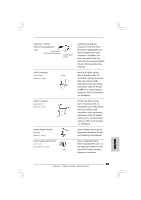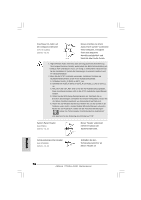ASRock 775XFire-RAID Quick Installation Guide - Page 71
Klicken Sie doppelt auf ATI Catalyst Control Center. Klicken Sie auf
 |
View all ASRock 775XFire-RAID manuals
Add to My Manuals
Save this manual to your list of manuals |
Page 71 highlights
Schritt 8. Installieren Sie die notwendigen Treiber für Ihr System. Bitte T besuchen Sie die folgenden Websites für die Treiber, die ATI empfiehlt: A. ATI empfiehlt die Installation des windows XP service Pack 2 order dessen Nachfolger (Wenn Windows XP Service Pack 2 oder dessen Nachfolger bereits in lhrem System installiert ist, dann e y mussen Sie es nicht emeut downloaden): - http://www.microsoft.com/windowsxp/sp2/default.mspx s B. Vor dem Downloaden und Installieren des CATALYST Control u Center muss Microsoft .NET Framework installiert werden: http://www.microsoft.com/downloads/details.aspx? FamilyId=262D25E3-F589-4842-8157- 034D1E7CF3A3&displaylang=en Schritt 9. Starten Sie den Computer neu. Schritt 10. Installieren Sie die VGA-Kartentreiber und starten dann den Computer neu. "ATI Catalyst Control Center" wird auf Ihrem Desktop angezeigt (der ATI Catalyst-Treiber sollte die Version 5.10 oder eine noch n t neuere Version sein). o "ATI Catalyst Control Center" wird auf Ihrem Desktop angezeigt. Deutsch Schritt 11. Klicken Sie doppelt auf "ATI Catalyst Control Center". Klicken Sie auf "View" (Ansicht) und wählen dann "Advanced View" (Erweiterte Ansicht). Klicken Sie auf "CrossFireTM" und haken dann die Option "Enable CrossFireTM" (CrossFireTM aktivieren) an. 71 ASRock 775XFire-RAID Motherboard